Lê Nguyễn: Sửa Chữa Pc, Laptop, Máy In, Hệ thống Camera, Thi công mạng LAN, Wifi Tại Nhà Tphcm
Hơn 15 IT phục vụ nhanh ở 22 quận huyện 20 – 30 Phút tới. Giá rẻ hợp lý. 100% Hài lòng mới thu phí. Xuất hóa đơn đỏ, phiếu thu – Bảo hành uy tín.
【 Chuyên】 ➤ Sửa Bàn Phím Máy Vi Tính Quận 3 ⭐_⭐_⭐ Lê Nguyễn. Địa Chỉ Uy Tín – Công Ty Giá Rẻ – Dịch Vụ Chuyên Nghiệp ✅❤️ Phục Vụ Tại Nhà, Tận Nơi.
Sửa Bàn Phím Máy Vi Tính Quận 3 – 1️⃣【Uy Tín】Dịch Vụ Tại Nhà™
Dịch vụ sửa máy tính tại nhà hcm Lê Nguyễn có bài: Sửa Bàn Phím Máy Vi Tính Quận 3 – Giá Rẻ Uy Tín – Dịch Vụ Tận Nơi
Sửa Bàn Phím Máy Tính TP HCM
1. Bàn phím số không bấm được
Sửa Bàn Phím Máy Vi Tính Quận 3 Nguyên nhân khiến bàn phím số không bấm được có thể là vì các bạn đã vô tình hoặc đã tắt chức năng bấm phím số. Cách sửa lỗi rất đơn giản, các bạn chỉ cần bấm vào nút “Num lk” (Num Lock) là chức năng này có thể được dùng rồi.
2. Bàn phím bị liệt do dính nước
Thói quen vừa sử dụng máy tính lại vừa ăn uống khá phổ biến. Nhiều người tưởng rằng thói quen này vô hại nhưng thực chất đây lại là một trong các nguyên do cũng có thể gây nên tình trạng bàn phím laptop bị liệt .
Xem thêm:cài đặt máy tính tại nhà hcm vs đơn vị cứu dữ liệu hcm vs cài win tận nơi tphcm vs
Trong khi ăn uống nếu các bạn không cẩn thận, cũng có thể có thể làm nước bị dây đổ ra bàn phím. Nhẹ thì khiến bạn phím bị hỏng , nặng cũng có thể làm ảnh hưởng đến cả hệ thống máy tính. Vì vậy, ngay khi vừa làm dây đổ nước lên bàn phím máy tính các bạn cần tắt ngay máy. Tiếp đó xem tình trạng lượng nước bị đổ ra nhiều hay không. Tuyệt đối không lắc mạnh máy hay bàn phím.

Xem thêm: dịch vụ sửa laptop tại hcm vs nạp mực máy in tphcm vs sửa wifi tại nhà hcm vs
Bàn phím bị liệt do dính nước
Nếu lượng nước đổ ra ít thì những bạn cần lật ngược bàn phím nhẹ nhàng để nước tránh bị rơi vào khe phím sau đó lấy khăn khô lau lại bàn phím và dùng máy sấy để hong khô các phần bị dính nước. Lưu ý, khi dùng máy sấy các bạn đừng để nhiệt độ quá cao bởi hơi nóng từ máy sấy có thể làm cho các phần nhựa bên trong bị tan chảy. Sau khi sấy xong thì để bàn phím ở nơi khô ráo, ấm áp. Đợi tới khi bàn phím khô tận gốc thì mới tiếp tục sử dụng.
Trong trường hợp lượng nước bị đổ lên bàn phím quá nhiều thì các bạn cần tháo và làm khô bản mạch điện tận gốc sau đó mới lắp lại. Nếu như khi lắp lại bàn phím vẫn không hoạt động thì bắt buộc các bạn phải mua IC để thay thế.
3. Bàn phím không còn nhạy sau 1 thời gian dài sử dụng
Một lý do khác khiến cho bàn phím laptop không gõ được một số phím là bởi thời gian sử dụng bàn phím quá dài. Dù bàn phím có tốt hay đắt tiền tới đâu thì cũng sẽ được tuổi đời nhất định. Khi sử dụng bàn phím, không phải tất cả các phím đều được dùng nhiều như nhau. Có một số phím sẽ được thường xuyên sử dụng. Do vậy, nhưng phím này thường sẽ có nguy cơ bị liệt, hỏng sớm hơn.
Giải pháp để khắc phục trạng thái này là các bạn có thể tháo phím ra và vệ sinh sạch sẽ. Nếu như sau khi vệ sinh phím vẫn không hoạt động được thì bắt buộc các bạn phải tiến hành thay thế bằng các linh kiện khác.
4. Dây kết nối bàn phím bị lỏng hoặc đứt
Nếu dây kết nối bị lỏng thì các bạn cũng có thể có thể vệ sinh lại các đầu cắm rồi kết nối lại với máy tính cho chắc chắn.
Nếu kiểm tra thấy dây kết nối bàn phím bị đứt, cháy thì những bạn phải tháo bàn phím ra và giám sát lớp mạch bàn phím. Tìm trên mạch xem vị trí các phím nào bị liệt. Khi đã kiếm được địa thế phím liệt các bạn lưu ý cấm dùng máy để hàn mọi thứ các mạch phím do bảng mạch là tấm nhựa mà phải dùng bút chì có độ mềm thấp để điền lại đường mạch. Bút chì cũng đều có thể là loại 5B hoặc bút chì trang điểm. Tiếp đó sử dụng keo silicon hoặc keo dẫn điện khoác lên đoạn mạch và chờ 2 tiếng đồng hồ cho lớp keo khô tận gốc thì lắp lại bàn phím như cũ để sử dụng.
Ngoài ra cũng đều có thể là vì vùng bấm dưới bàn phím bị chai. Nếu như vậy thì các bạn cần vệ sinh lại vùng chân bấm và các vùng lân cận để khắc phục.
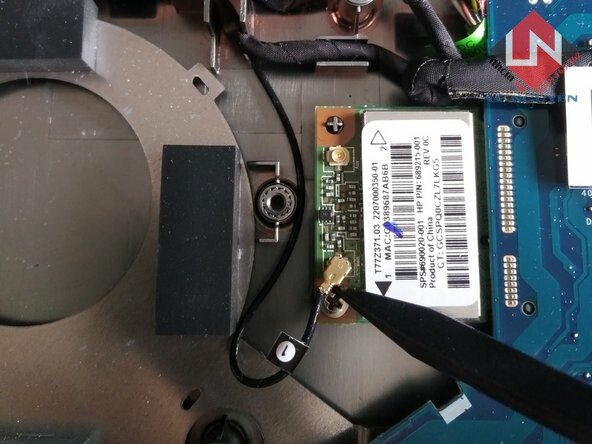
5. Các nút phím lúc bấm bị kẹt
Việc vệ sinh máy tính là rất quan trọng. Tuy nhiên, có hơi nhiều người khi dùng máy tính đều không nghĩ là tới điều này. Việc ít hoặc không vệ sinh máy tính và bàn phím sẽ khiến cho những cặn bẩn bị mắc kẹt trong những rãnh phím. Vì vậy, lúc bấm phím sẽ thiếu độ chính xác, phím không nhạy, bị kẹt, kể cả bị liệt. Vì vậy, cách sửa bàn phím bị liệt trong tình huống này là hãy tháo các phím bị liệt ra và vệ sinh lại sạch sẽ. Tốt đặc biệt là các bạn nên vệ sinh lại toàn máy tính.
Việc vệ sinh máy tính thường xuyên sẽ giúp máy hoạt động tốt hơn, tăng tuổi đời của linh kiện và tránh trạng thái nút phím bấm bị kẹt, liệt.
6. Một số cách sửa lỗi bàn phím máy tính bị liệt một số phím khác
6.1. Nhấn tổ hợp phím Windows + C
Hãy thử bấm tổ hợp phím Windows + C nếu mà thấy menu Charms trên Windows 8 hiển thị thì có tức là bàn phím của bạn dường như không hoạt động đúng cách. Như vậy lý do khiến cho bàn phím máy tính bị liệt 1 số nút cũng có thể có thể là do một phần mềm nào đó gây ra. Để khắc phục trạng thái này các bạn có thể khởi động lại các phần mềm trên máy tính và kiểm tra xem bàn phím đã hoạt động đúng cách hay chưa.
6.2. Chết pin
Với những ai sử dụng bàn phím không dây mà thấy bị phím bị đơ, liệt một hay một số nút thì rất cũng đều có thể pin bàn phím bị chết. Lúc này các bạn cần thay pin mới cho bàn phím bởi khi pin chết sẽ làm cho bàn phím không dây không thể kết nối và giao tiếp được với máy tính.
6.3. Bàn phím nằm ngoài đường truyền
Bàn phím không dây bị liệt có thể là do nó đang nằm ngoài độ rộng đường truyền. Vì vậy các bạn phải phải kiểm tra lại đường truyền. Thông thường, bàn phím bluetooth có thể truyền được trong phạm vi 9m. Nếu vượt quá nhiều rộng này bàn phím và máy tính sẽ chẳng thể kết nối với nhau. Thế nên, khi dùng bàn phím không dây các bạn cần đáp ứng hoạt động trong độ rộng cấp phép để bàn phím hoạt động tốt và không bị tê liệt một hoặc nhiều phím.
6.4. Kết nối giữa bàn phím bluetooth và máy tính
Để kết nối bàn phím bluetooth với máy tính các bạn thực hiện theo các bước sau:
– Đầu tiên hãy tắt bàn phím hoặc thiết lập chế độ Discoverable Mode
– Để hiển thị thanh Charms, các bạn hãy click chuột vào bên phải màn hình sau đó click chọn Change PC Settings -> Devices
– Kế tiếp mở lại bàn phím bluetooth và kích hoạt lại chế độ Discoverable Mode
– Click chọn Add a Device rồi click chọn tiếp tên bàn phím Bluetooth
– Nếu màn hình hiển thị đòi hỏi nhập mật khẩu thì các bạn phải cung cấp thêm mật khẩu
6.5. Cập nhật driver bàn phím
Để khắc phục lỗi bàn phím laptop bị liệt một số nút bạn cũng có thể thử bằng phương pháp cập nhật lại driver bàn phím. Để cập nhật driver, các bạn thi hành như sau:
– Click chuột phải vào nút Start nằm ngay phía bên trái góc dưới cùng của màn hình sẽ có một thành menu xuất hiện. Tại đây, các bạn chọn Device Manager
– Cửa sổ của Device Manager xuất hiện, các bạn tìm và chọn View -> Show Hidden Devices
– Ở kế bên mục Keyboards on the Devices Manager, các bạn chọn tượng trưng có hình mũi tên để mở rộng danh sách các bàn phím
– Tại bàn phím đang bị lỗi, các bạn kích chuột phải và chọn Update Driver Software. Khi này, Windows sẽ tự động cập nhật driver bàn phím và sửa lỗi bàn phím bị liệt một hay nhiều phím cho các bạn
6.6. Cài đặt lại bàn phím
Khi bàn phím laptop Asus bị liệt một số nút hay các bàn phím của máy tính khác bị liệt thì các bạn cũng có thể tiến hành cài đặt lại bàn phím. Cách cài đặt lại bàn phím triển khai như sau:
– Kích chuột phải vào nút Start ở góc trái phía cuối của màn hình, sau đó tại menu chọn Device Manager
– Tìm và chọn mục View rồi chọn Show Hidden Devices
– Ngay cạnh mục Keyboards on the Devices Manager có một tượng trưng mũi tên. Các bạn kích chọn vào biểu trưng mũi tên này để mở rộng danh sách các bàn phím
– Tại bàn phím của bạn thì kích chuột phải và chọn Uninstall
– Kế tiếp kích chuột vào nút Start rồi chọn Restart để khởi động lại máy tính
Sau khi máy tính khởi động lại Windows sẽ tự động cài đặt lại bàn phím máy tính và sửa lỗi bàn phím bị hỏng .
Trên này là các cách giúp bạn có thể tự sửa được lỗi bàn phím bị hỏng một hay nhiều nút khá đơn giản và hiệu quả. Ngoài lỗi bàn phím bị đơ, liệt thì trong qui trình sử dụng máy tính cũng cũng có thể có thể mắc phải trạng thái bàn phím bị loạn chữ, tuy nhiên, cách sửa cũng không quá khó và tương tự như sửa bàn phím máy tính bị liệt .
Bàn phím là một trong số cơ quan được dùng đều đều nhất và khá dễ bị hỏng hóc. Do vậy, trong công đoạn sử dụng các bạn nên đều đều vệ sinh máy tính và bàn phím, cùng theo đó sử dụng một cách cẩn trọng và hợp lý, tránh đặt đồ ăn, thức uống gần máy tính khiến máy tính bị dây bẩn hay dính nước.
Hy vọng với các thông tin trên chúng tôi chia sẻ đã hỗ trợ bạn tìm ra giải pháp khắc phục bàn phím bị liệt một hoặc nhiều nút hiệu quả và để dành nhất. Chúc các bạn thành công!
Xem thêm: sửa máy tính tận nơi tphcm vs vệ sinh máy tính tphcm vs
Bài viết Sửa Bàn Phím Máy Vi Tính Quận 3 – Giá Rẻ Uy Tín – Dịch Vụ Tận Nơi được tổng hợp và biên tập bởi: Lê Nguyễn Group. Mọi ý kiến đóng góp và phản hồi vui lòng gửi Liên Hệ cho Lê Nguyễn Group. Xin cảm ơn.
Sửa Bàn Phím Máy Vi Tính Quận 3 – Giá Rẻ Uy Tín – Dịch Vụ Tận Nơi
Cửa Hàng Máy Tính Lê Nguyễn nhận: sửa bàn phím máy tính tại nhà HCM, sửa bàn phím máy tính quận 3,quận 3
—
 CÔNG TY MÁY TÍNH ITHCM DỊCH VỤ IT HCM
CÔNG TY MÁY TÍNH ITHCM DỊCH VỤ IT HCM










